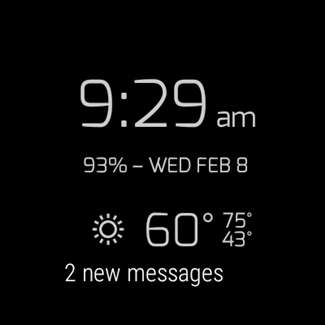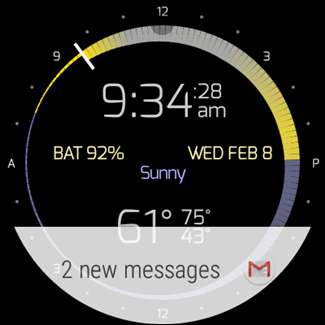Android Wear - корисний та гідний аналог вашого мобільного телефону, розміщуючи сповіщення та Google Асистент прямо на зап’ясті. Справа в тому, що іноді потрібно захопити щось на екрані, щоб показати когось, або навіть задокументувати помилку. Однак робити знімки екрана на Wear не так просто, як це могло б бути.
ПОВ'ЯЗАНІ: Як налаштувати, налаштувати та використовувати Android Wear Watch
Відкривши додаток Android Wear, коли годинник поєднано з телефоном. Звідти торкніться меню переповнення з трьома кнопками у верхньому правому куті.
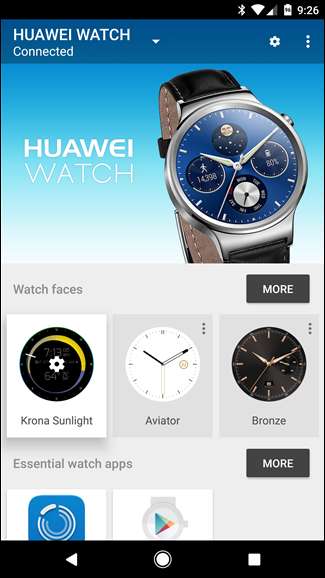
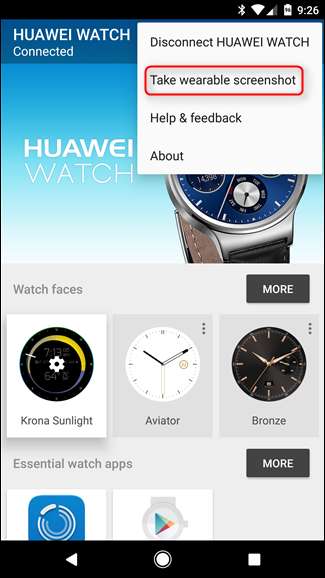
Другий варіант у цьому меню - "Зробіть знімок екрана, який можна носити". Здається здається досить простим, але насправді тут все стає безладно. Це не працює як звичайний знімок екрана Android - це відбувається не миттєво, а також не зберігається локально. Вперед і торкніться опції "Зробити знімок екрана", щоб зрозуміти, що я маю на увазі. У нижній частині екрана з’явиться сповіщення про тост, щоб повідомити, що запит надіслано з телефону на годинник.
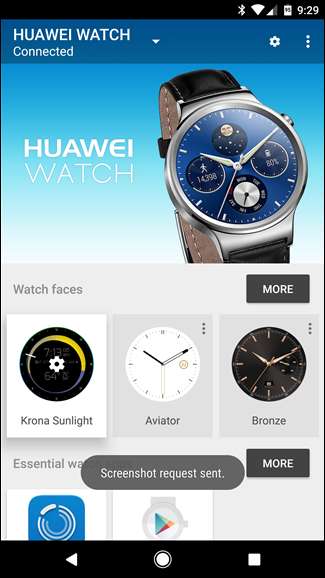
Це займе трохи часу - десь від декількох секунд до 30 секунд або близько того. Вам просто потрібно почекати, переконуючись, що годинник залишається на екрані, який ви хочете зробити.
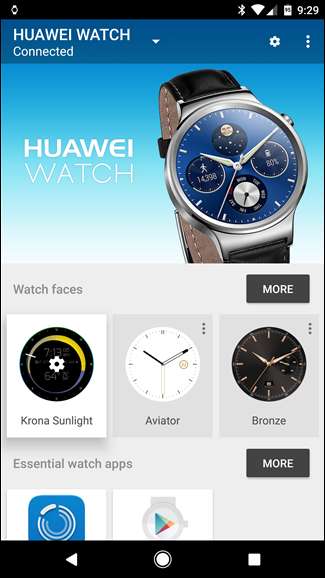
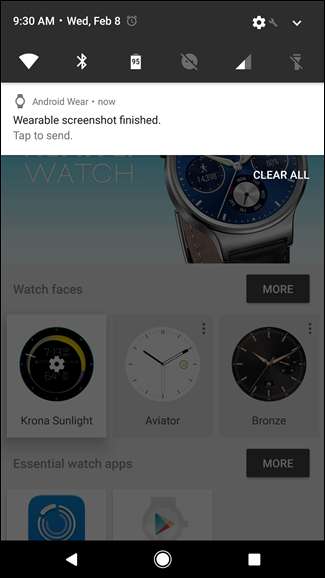
Після того, як знімок екрана буде зроблено, на панелі сповіщень з’явиться маленький значок годинника. На ній написано: «Знімок екрана, який можна носити, закінчено. Торкніться, щоб надіслати ". Немає попереднього перегляду - єдиний спосіб побачити знімок екрана - це поділитися ним. Торкніться сповіщення, щоб відкрити діалогове вікно спільного доступу.
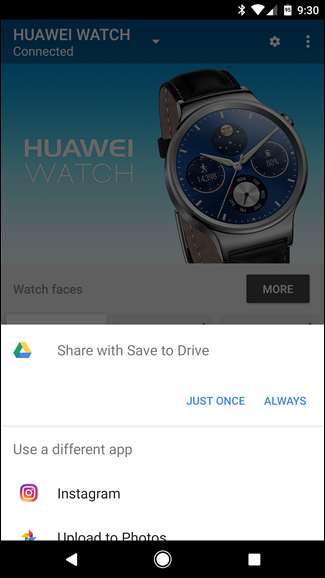
Оскільки я синхронізую всі свої знімки екрана з Google Drive, це дія за замовчуванням для спільного використання знімних знімків на моєму пристрої. Тут є кілька інших варіантів, хоча жоден з них не повинен просто зберегти його на своєму телефоні. Це досить безглуздо.
Найпростіший спосіб надання доступу - це, мабуть, "Завантажити до фотографій", який автоматично завантажить файл у вашу пам’ять Google Photos. Це також дозволить побачити знімок екрана в додатку Фотографії на телефоні.
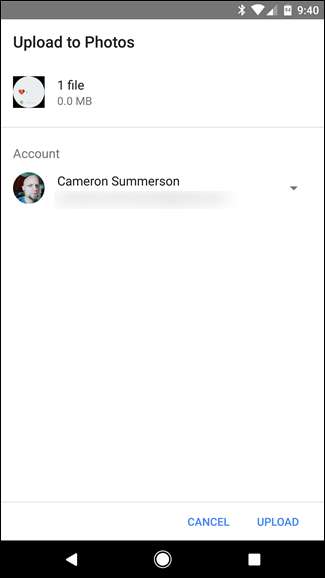

Якщо, як і я, ви збираєтеся зберегти знімок екрана на Диску, вам доведеться назвати його ім’я. За замовчуванням кожен знімок екрана з Wear буде називатися "screen.png". Ось і все - якщо ви не перейменуєте його, кожен знімок екрана перезапише останній. Можна подумати, що це принаймні дасть їм якусь послідовну нумерацію, але ні - це на вас.
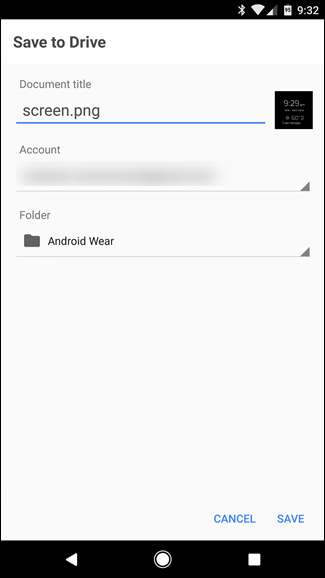
Щойно ви збережете файл, він завантажиться (знову ж таки, якщо ви поділитесь цим із Диском). На цьому етапі ви можете поглянути на знімок екрана.